Copilot в Loop трансформира средата за работа при съвместно създаване и сътрудничество на вашия екип, за да ви помогне да планирате, да генерирате мозъчна атака и да създавате с помощта на контекстни предложения с подкрепа на ИИ. Когато стартирате или актуализирате споделена работна област, Copilot може да ви помогне, когато се нуждаете от вдъхновение или имате нужда от помощ за справяне с празна страница. Изберете от набор подкани или добавете свои собствени. Докато вие и колегите ви работите, можете да се върнете към по-предишни подкани, да добавите език, за да прецизирате резултата, и да редактирате генерираните отговори за по-добри, персонализирани резултати.
Забележка: Използвате Loop за първи път? Разгледайте Първи стъпки с Microsoft Loop
Първи стъпки
Отворете Loop и създайте нова работна област или използвайте такава, която вече е създадена за вас. Въведете „/“ и изберете Copilot от падащото меню.
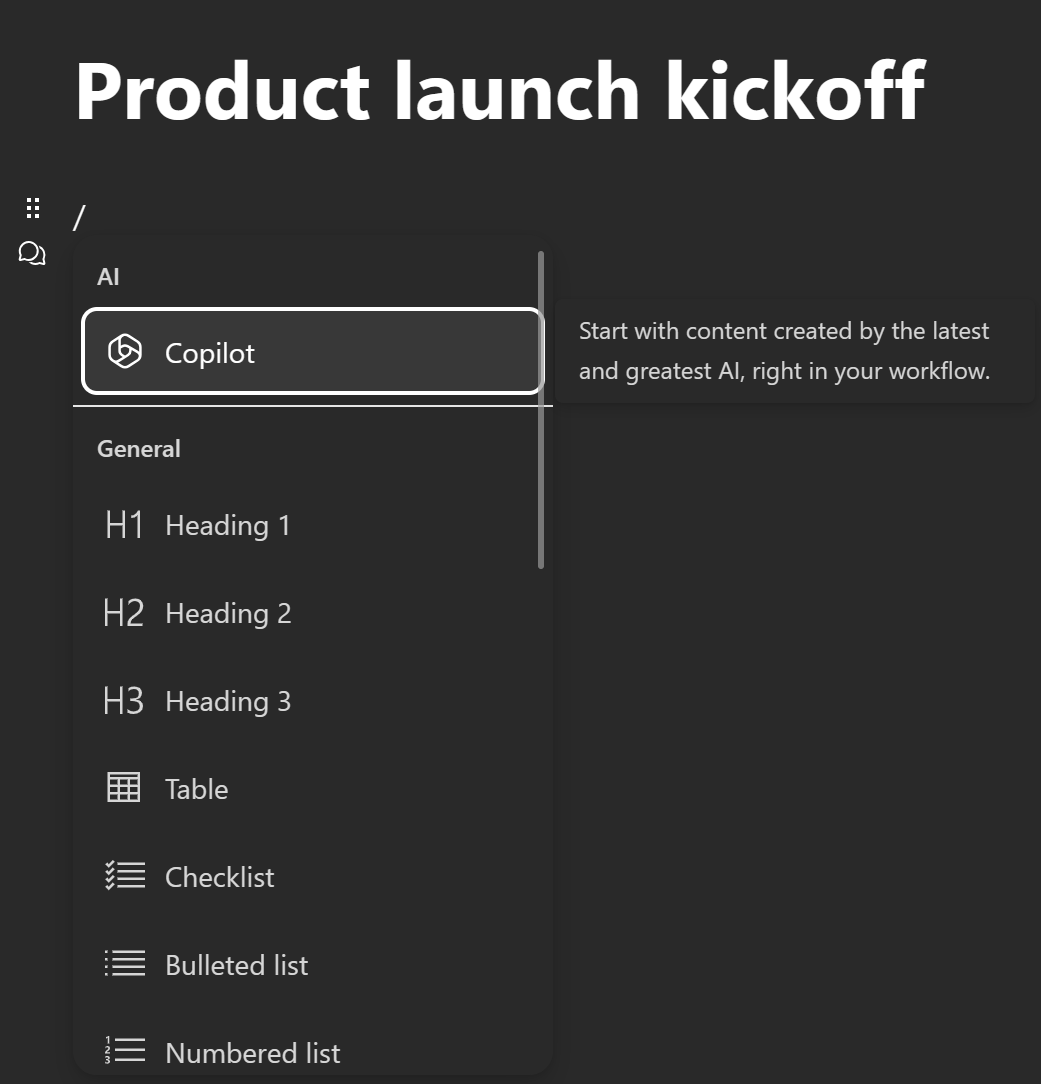
Изберете подканата си
Copilot предлага предложени подкани, които можете да изберете, или можете да въведете свои собствени. За да останете вдъхновени и в потока си, Copilot може да генерира допълнителни идеи за вас.
Ето четири опции, с които можете да започнете.
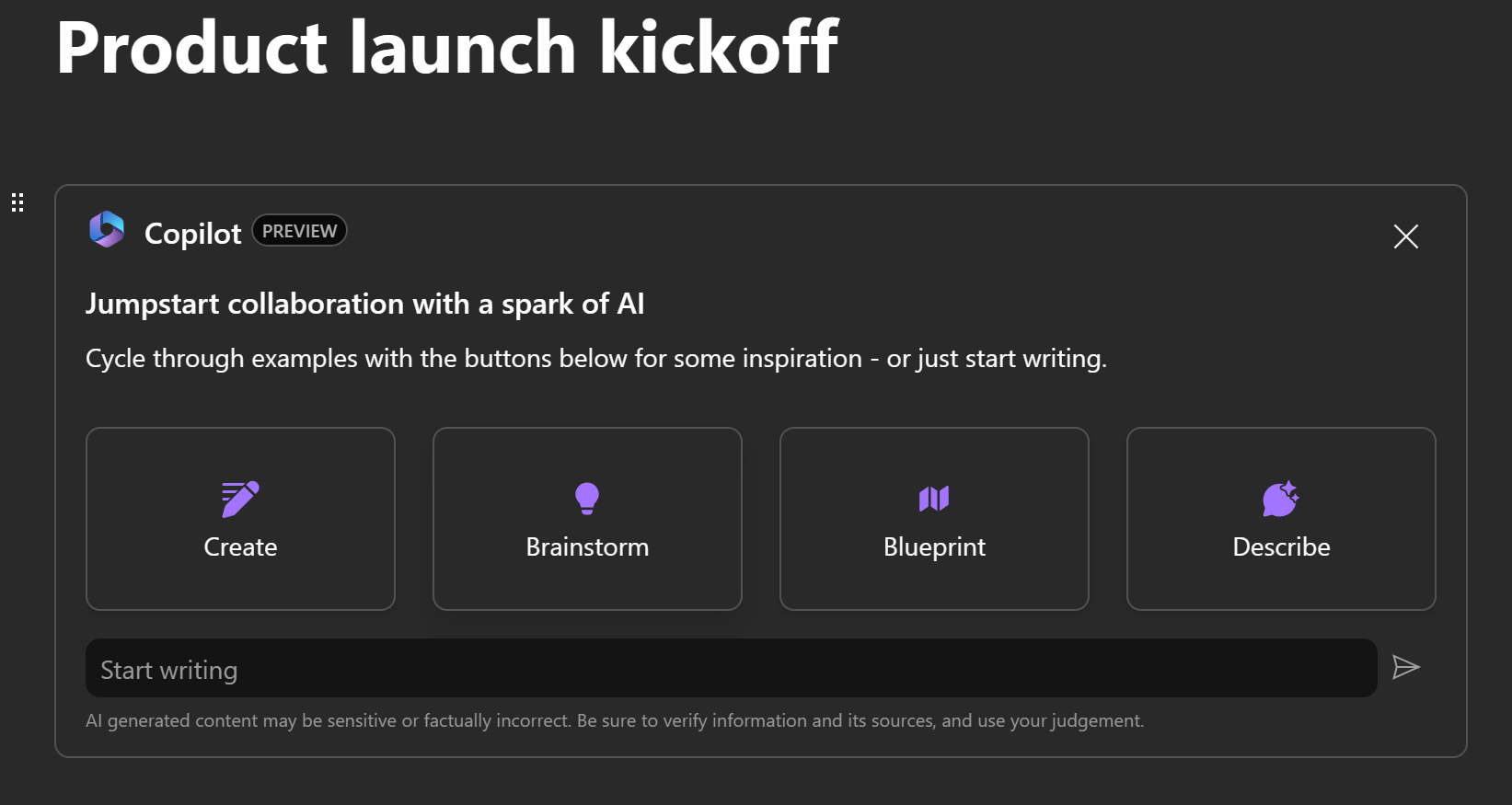
Създаване
Изберете Създаване и Copilot може да ви помогне да стартирате ново съдържание и да предоставите първа чернова на предложение за стойност или структура за презентация или маркетингов план.
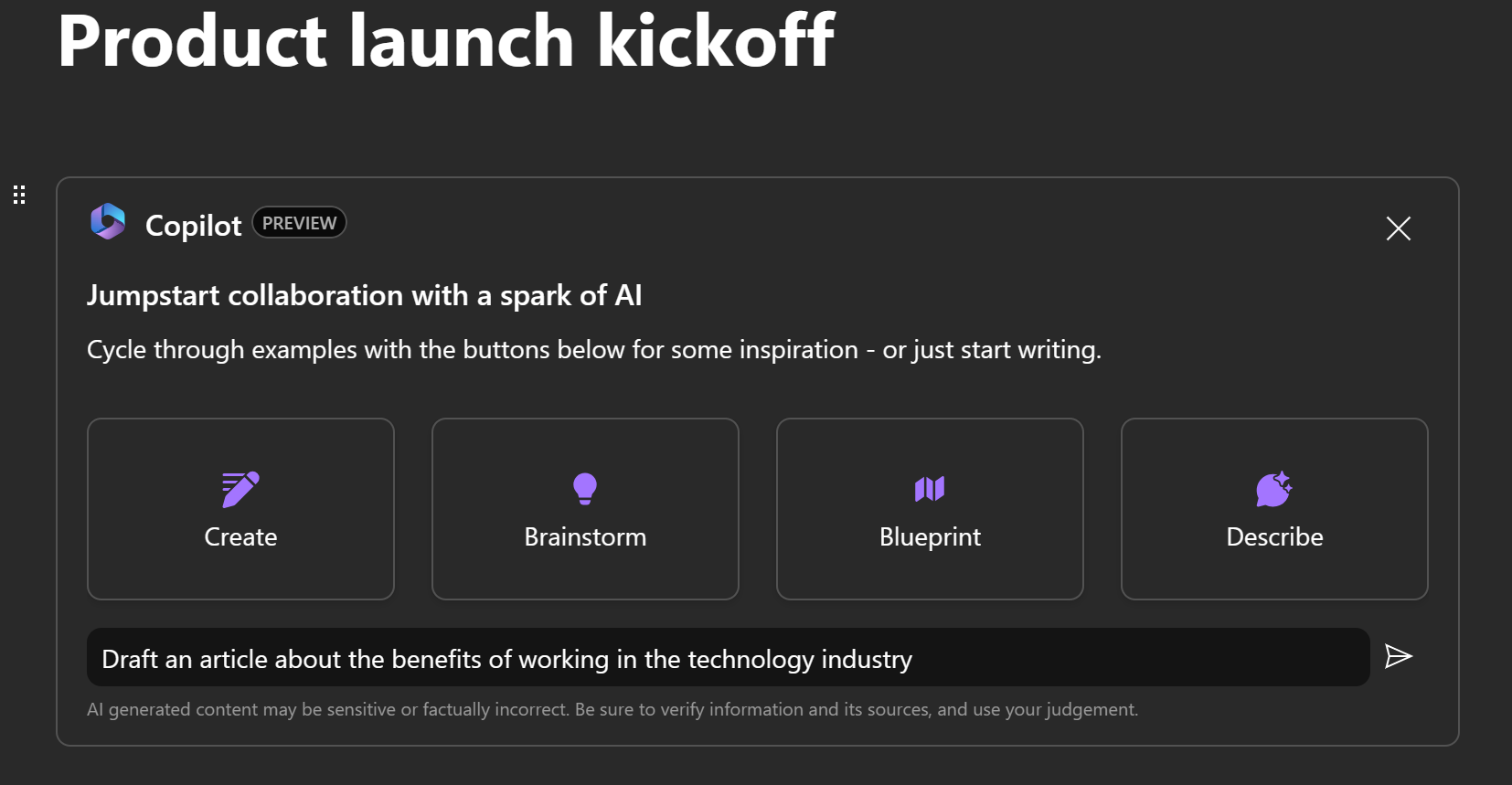
Да предположим, че искате да създадете маркетингов план за пускане на продукт на пазара.. Използвайте подканата Създаване и включете някои уточнения, които съдържат повече подробности за вашия продукт, желаните канали и дължина. Насърчете членовете на екипа си да добавят свои собствени мнения и допълнителни уточнения, които според тях могат да помогнат за крайния резултат.
За мозъчна атака
Да речем, че искате да направите мозъчна атака за името за нов продукт. Изберете Мозъчна атака, за да започнете сесия за мозъчна атака с Copilot. Поканете екипа си да излязат с предложения за името на продукт, набор от редове с етикети за новото издание на продукта, и др.
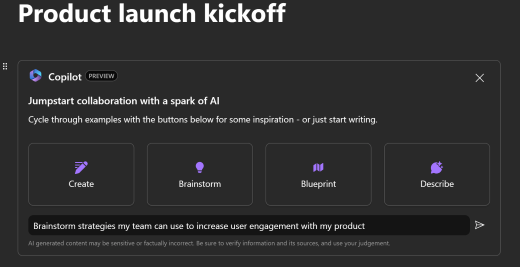
Можете да добавите някои уточнения, за да осигурите по-подходящи предложения за вашия конкретен продукт, и да редактирате генерираните имена до тези, които смятате, че са силни кандидати. Продължете да прецизирате с екипа си.
След като бъде финализиран списъка с надеждни имена, споделете ги чрез компоненти на Loop за окончателното решение.
Предварително планиране
Имате предстоящо събитие или планирате конференция? Изберете подканата Предварително планиране и Copilot бързо ще ви предложи информация за най-добрите разпространени практики, за да ви помогне да успеете.
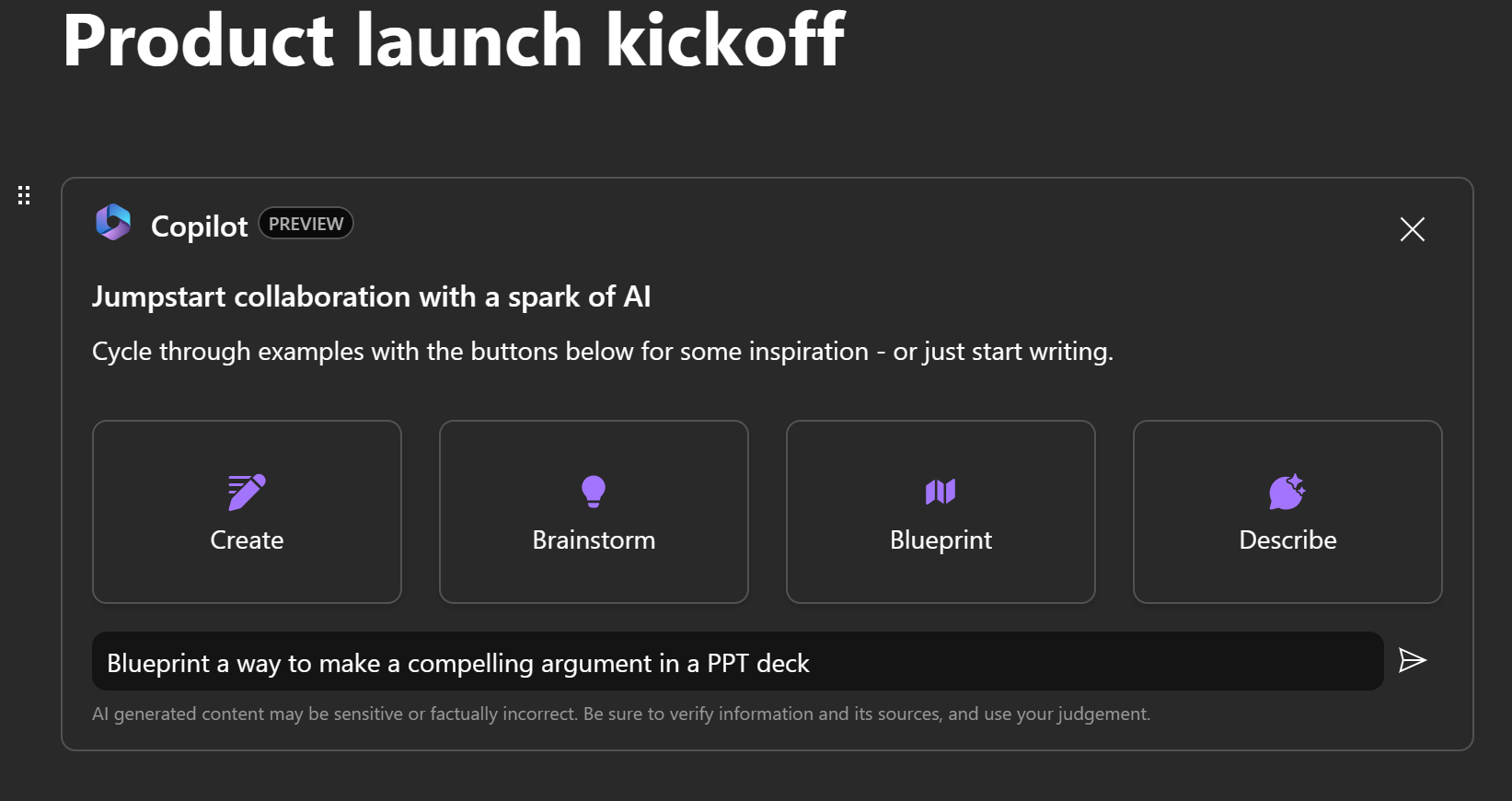
Можете да добавите прецизирана информация и да редактирате вграденото съдържание, за да направите резултатите по-контекстуални за вашето събитие. Помолете Copilot за структуриране на изходящите данни (например да поискате употреба на водещи символи) и да използвате резултатите и страницата на Loop като набор от действия, чрез които да работите с вашия екип.
Опишете
Ако искате помощ за по-добро разбиране на сложна тема или искате тя да е описана по друг начин, подканата Опиши ще помоли Copilot да опише концепция по начина, който ще ви улесни в разбирането.
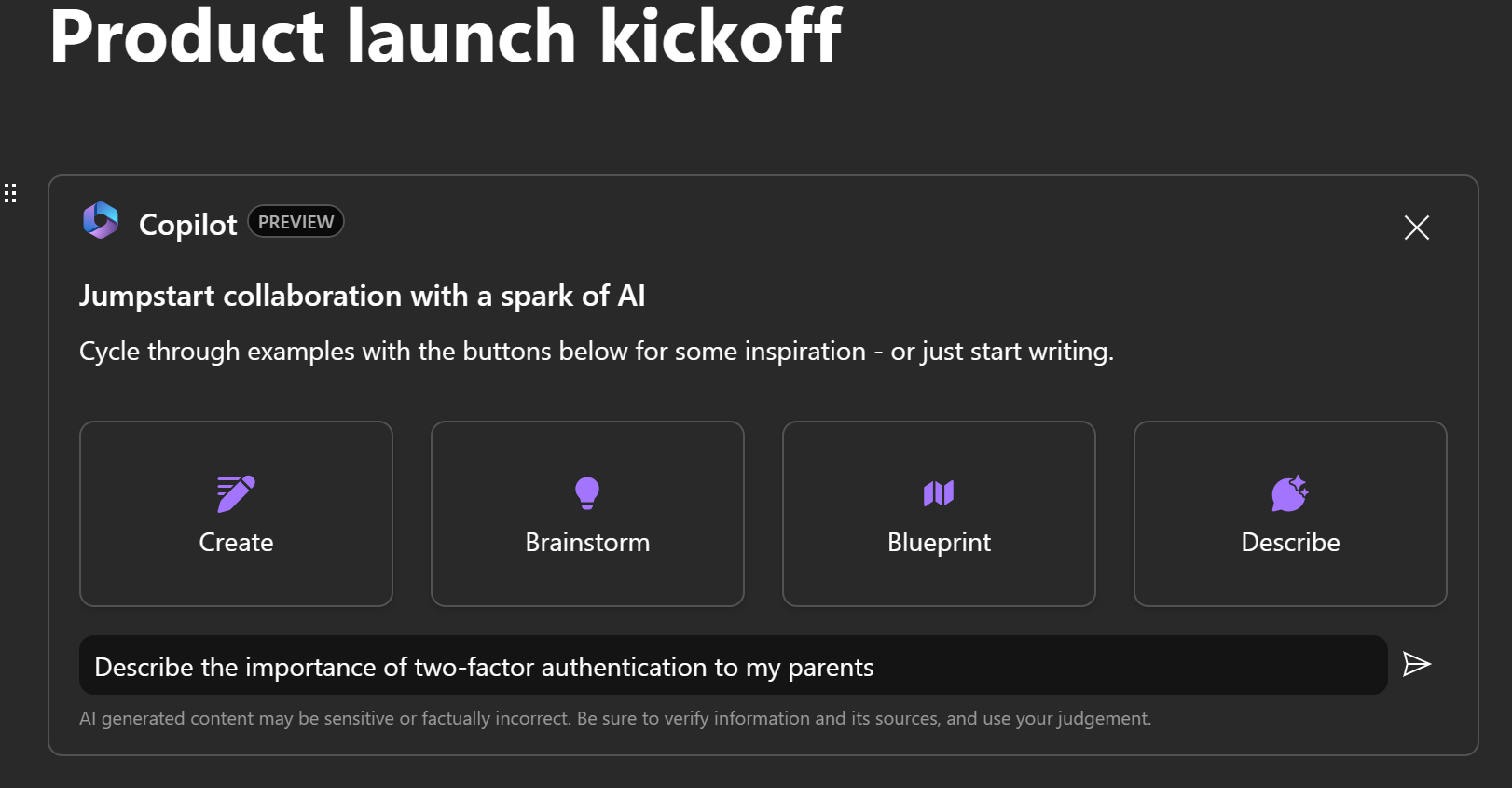
Създаване на собствена подкана
Не искате да използвате предварително зададените подкани? Създайте своя собствена! Въведете своя собствена подкана в текстовото поле, > изберете „Изпращане“ > прочетете резултатите.
За повече информация вижте Първи стъпки в Copilot в Loop.
Редактиране и прецизиране
Ако резултатите не са точно това, което търсите вие или вашите съекипници, можете да прецизирате резултатите като използвате полето непосредствено под отговора. Променете тона, формата или помолете за по-конкретно подмножество от идеи.
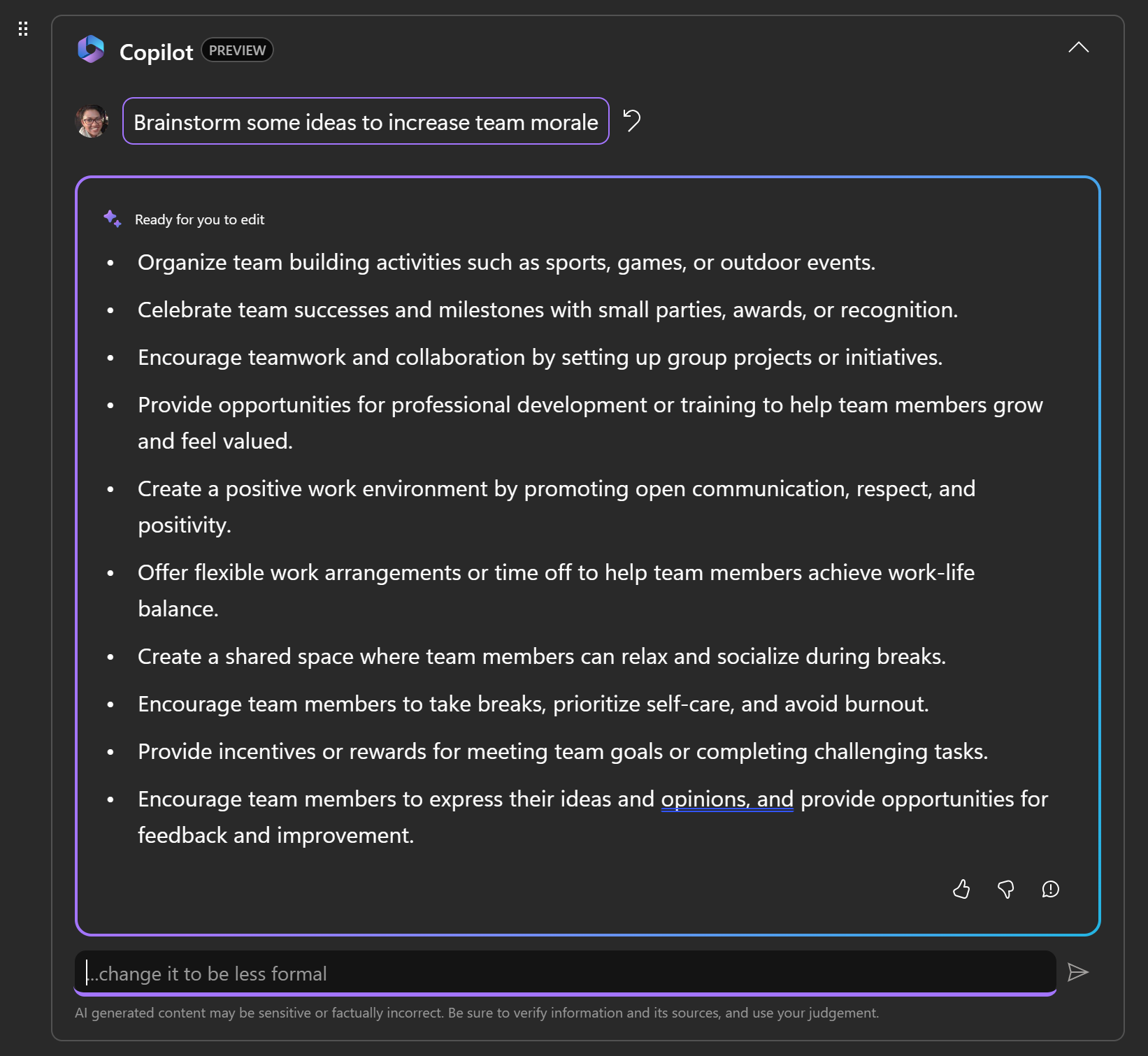
Да речем, Copilot предлага резултат, който включва списък с водещи символи, които не искате. Можете да ги премахнете, да добавите някои свои и дори да помолите Copilot да конвертира списъка с водещи символи в таблица.
За повече информация вижте Прецизиране на резултатите.
Използвайте повторно съществуваща страница или използвайте шаблон
-
Изберете +Създаване на нов от горния ляв ъгъл, след което изберете Страница в „Идеи“ от падащото меню.
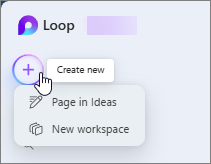
-
Изберете Повторно използване на страница или Използване на Loopшаблон.
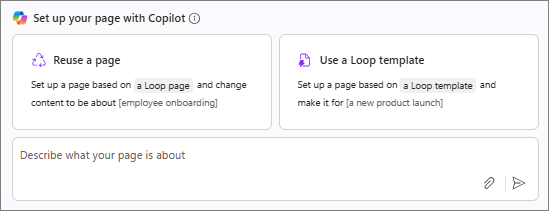
-
Изберете съществуващата страница или шаблон, който искате да използвате, от предоставеното меню.
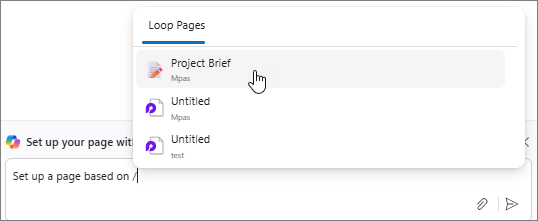
-
Потвърдете избора си. Ако сте избрали:
-
Съществуваща страница, изберете Повторно използване на страница.
-
Шаблон, изберете Използване на шаблон.
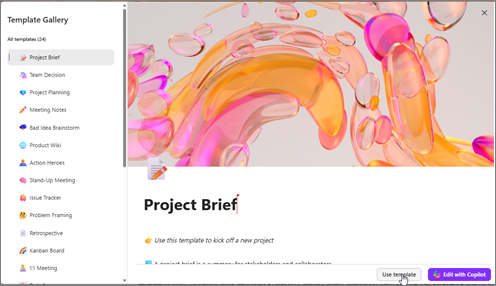
-
-
Изберете стрелката за подаване в полето за подкана на Copilot.
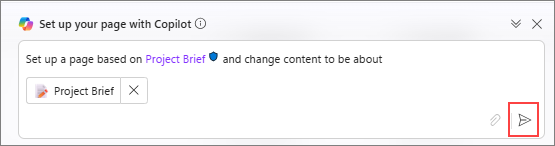
Запомнете...
Когато изработвате подканите, предоставяйте контекст, бъдете конкретни за това, което искате, и използвайте разговорен език. С Copilot винаги имате контрол и ако не ви даде правилния отговор първия път, коригирайте и прецизирайте подканите, след което опитайте отново. Не забравяйте, че генерирано от ИИ съдържание може да е чувствително или фактически невярно. Не забравяйте да проверите информацията и източниците й, и да използвате преценката си.
Научете повече
Пренапишете съдържание с Copilot в Loop Обобщете страница с Copilot в Loop Направете повече неща със съдържанието на страницата си с Copilot в Loop Помощ и обучение за Microsoft 365 Copilot











